ps连续复制教程(学好PS前必须知道的10种复制技巧)
PS中能够灵活使用复制技巧,对使用PS的效率提高非常有帮助,本文详细介绍10种常用复制技巧,助你的PS技术更上一层楼。

1、当我们要复制文件中的选择对象时,要使用编辑菜单中的复制命令。复制一次你也许觉不出麻烦,但要多次复制,一次一次的点击就相当不便了。这时你可以先用选择工具选定对象,而后点击移动工具,再按住“Alt”键不放。当光标变成一黑一白重叠在一起的两个箭头时,拖动鼠标到所需位置即可。若要多次复制,只要重复的放松鼠标就行了,效果如下图所示:

2、如果你最近拷贝了一张图片存在剪贴板里,Photoshop在新建文件(Ctrl N)的时候会以剪贴板中图片的尺寸作为新建图的默认大小。要略过这个特性而使用上一次的设置,在打开的时候按住Alt键(Ctrl Alt N)。
3、 在我们使用自由变换工具(快捷键Ctrl T)时,如果我们是按住快捷键Ctrl Alt T即可先复制原图层(在当前的选区),那我们就可以在复制层上进行变换,避免原图层进行变换。

注意:Ctrl Shift T是再次执行上次我们操作的变换而Ctrl Alt Shift T为复制原图后再执行变换。
4、如果我们想复制一张与我们之前打开的图片一样大小的尺寸、格式文件的话。那我们只要选择文件->新建,然后在新建弹出框里,在预设中选择之前那张图片的名称,这样就可以复制一张与之前一样大小的图片。
5、在复制图层有一种非常常用的方法,就是我们可以利用选框工具(快捷键M)或套索工具(快捷键L),这样我们就可以把选区从一个文档拖到另一个上,达到复制的效果。
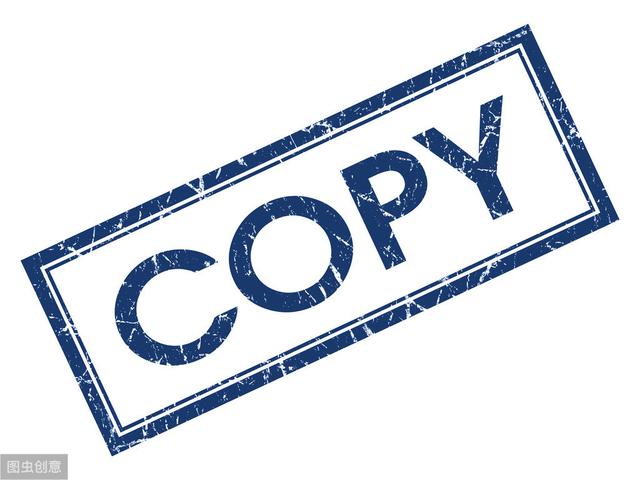
6、使用“通过复制新建层(Ctrl J)”或“通过剪切新建层(Ctrl Shift J)”命令可以在一步之间完成拷贝到粘贴和剪切到粘贴的工作;通过复制(剪切)新建层命令粘贴时仍会放在它们原来的地方,然而通过拷贝(剪切)再粘贴,就会贴到图片(或选区)的中心。

7、如果我们希望直接使用Windows系统剪贴板,直接从屏幕上截取的图像。那我们只要按住Ctrl K快捷键弹出首选项对话框,然后打勾“输出到剪贴板”就可以了。

8、如果我们想设置常用的网络图片或者显示屏图片的分辨率大小,那么我们按住快捷键ctrol alt I,弹出图像大小, 先是把重定图像像素的钩去掉,然后把分辨率直接改为我们网络图片大小的分辨率72就行。

9、在Photoshop内实现有规律复制, 在做版面设计的时候我们会经常把某些元素有规律地摆放以寻求一种形式的美感,在Photoshop内通过四个快捷键的组合就可以轻易得出。
(1)圈选出你要复制的物体;
(2)按Ctrl J产生一个浮动 Layer;
(3)按旋转并移动到适当位置后确认;
(4)现在可以按住Ctrl Alt Shift 后连续按“T”就可以有规律地复制出连续的物体。(只按住Ctrl Shift则只是有规律移动)

10、若要直接复制图像而不希望出现命名对话框,可先按住Alt键,再执行“图像”—>“副本”命令。

我是图文视频学习之旅,喜欢研究PS和IT技术,会不定时用思维导图的方式介绍PS,PR,IT技术。如果你感兴趣,欢迎关注哈,谢谢观看!
,免责声明:本文仅代表文章作者的个人观点,与本站无关。其原创性、真实性以及文中陈述文字和内容未经本站证实,对本文以及其中全部或者部分内容文字的真实性、完整性和原创性本站不作任何保证或承诺,请读者仅作参考,并自行核实相关内容。文章投诉邮箱:anhduc.ph@yahoo.com






